轻松搞定!Excel 图片剪去对角样式效果添加秘籍
在日常办公中,我们常常需要对 Excel 中的图片进行各种样式效果的处理,以增强表格的美观度和专业性,给图片添加“剪去对角”样式效果就是一项实用且有趣的操作,就让我为您详细介绍如何实现这一效果。
要成功给 Excel 中的图片添加“剪去对角”样式效果,第一步您需要打开包含图片的 Excel 文档,找到目标图片,确保其处于选中状态。
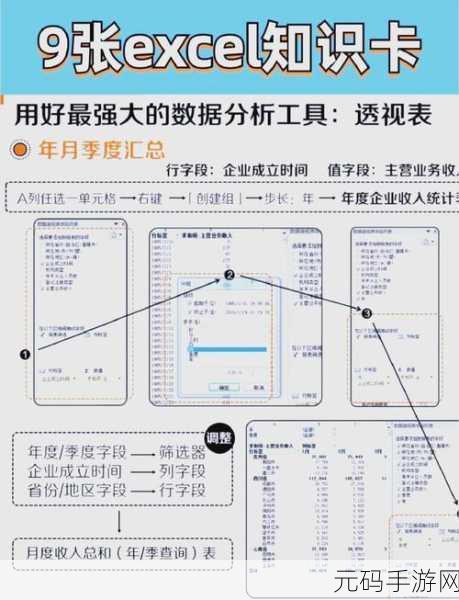
在 Excel 的菜单栏中找到“图片格式”选项卡,在这个选项卡中,您会看到一系列与图片处理相关的功能按钮。
在“图片格式”选项卡中,留意“图片样式”这一区域,在众多的样式选项中,仔细寻找“剪去对角”样式效果。

当您找到“剪去对角”样式效果后,只需轻轻一点,就能将这一效果应用到选中的图片上。
需要注意的是,不同版本的 Excel 可能在操作界面和功能名称上会有细微的差异,但总体的操作思路是一致的,只要您按照上述步骤,耐心寻找和操作,就能轻松为 Excel 中的图片添加“剪去对角”样式效果,让您的表格更加出色。
文章参考来源:日常办公经验总结









